Excel에서 숫자에 음수 기호를 추가하는 것은 매우 쉽습니다. 숫자 앞에 음수를 입력하기만 하면 됩니다. 그러나 양수에 관해서는 더하기 기호를 표시하려면 더하기 기호를 입력하면 입력하다 키를 누르면 더하기 기호가 사라집니다. 숫자에 부호가 없으면 양수로 간주되며 Excel에 관한 한 양수 앞에 양수 기호가 필요하지 않습니다. Excel은 분명히 명백한 것을 말하고 싶지 않습니다.
그러나 숫자 앞에 더하기 기호를 표시하여 숫자가 양수임을 명시적으로 표시해야 하는 경우에는 어떻게 될까요? 글쎄, 그 때 상황이 까다로워집니다. 하지만 더 이상은 아닙니다. 우리가 도움을 주기 위해 여기 있을 때입니다. 이 기사에서는 양수/음수 기호로 숫자 형식을 지정하는 방법, 전화 번호에 더하기 기호를 추가하는 방법 등을 아주 간단한 단계로 설명합니다. 계속 읽으십시오. 오늘 우리가 준비한 것이 무엇인지 알아보십시오.
목차
섹션 1: 양수 및 음수에 더하기 및 빼기 기호 추가
양수와 음수를 포함하는 열이 있는 아래 표를 살펴보겠습니다. 음수에는 음수 기호가 있지만 양수에는 더하기 기호가 없습니다. 이 섹션에서는 양수 앞에 더하기 기호를 빠르게 추가하는 방법을 살펴보겠습니다.

1 단계: 첫 번째 셀을 클릭하십시오. 열의 다음 키를 누르십시오. CTRL + SHIFT + 아래로 함께. 이렇게 하면 같은 열에서 선택한 셀 아래의 모든 셀이 선택됩니다.
광고
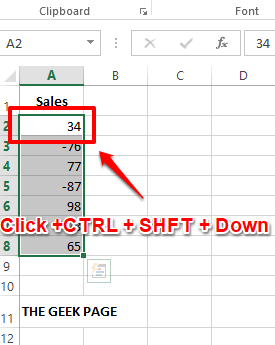
2 단계: 셀이 모두 선택되면 마우스 오른쪽 버튼으로 클릭 선택한 셀의 아무 곳이나 클릭한 다음 셀 서식 지정 옵션.

3단계: 에 셀 서식 지정 창에서 숫자 먼저 탭합니다.
그럼 밑에 범주 옵션, 클릭 관습 옵션.
다음으로, 복사 및 붙여 넣기 아래의 다음 값 유형 필드.
+0;-0;0
메모: 0(영)은 셀의 숫자를 나타냅니다. 이것은 x를 말하는 것과 더 비슷합니다. 여기서 x는 다양한 값에 대한 것입니다.
+0 두는 것을 의미한다 ...을 더한 양수 앞에 부호를 붙인 반면 -0 두는 것을 의미한다 부정적인 음수 앞에 서명하고 마지막으로 0 숫자가 0이면 기호 없이 숫자를 그대로 둡니다. 세미콜론(;)은 조건부 사용자 지정 서식을 구분하는 데 사용됩니다.드디어 쳤다 확인 버튼을 눌러 진행합니다.
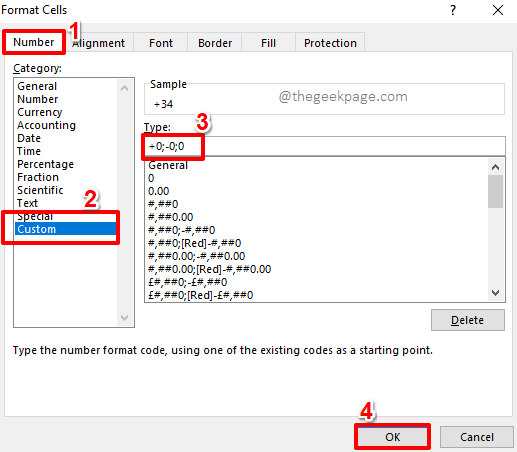
4단계: 그게 다야. 이제 양수 앞에 더하기 기호가 성공적으로 추가되었습니다. 즐기십시오!
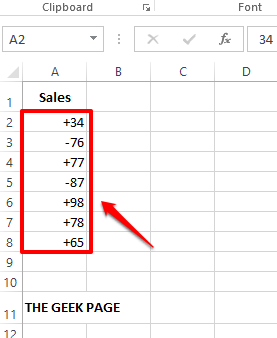
섹션 2: 전화번호 앞에 더하기 기호 추가
아래의 경우 한 열에 전화번호 목록이 있습니다. 모든 전화번호 앞에 더하기 기호를 추가해야 합니다. 음수 전화번호는 있을 수 없으므로 여기서 음수 부분을 처리할 필요가 없습니다. 이 작업을 빠르고 쉽게 수행할 수 있는 방법을 살펴보겠습니다.

1 단계: 평소와 같이 첫 번째 셀을 클릭하십시오 전화번호 열의 를 누른 다음 CTRL + SHIFT + 아래로 키를 동시에 눌러 그 아래의 모든 셀을 선택합니다.
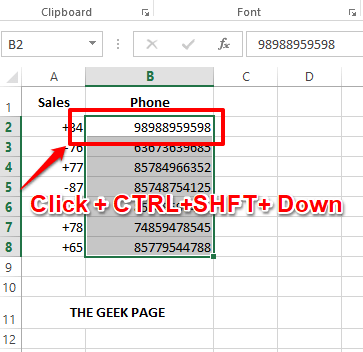
광고
2 단계: 다음과 같이 키를 누릅니다. CTRL + 1 (하나) 시작 셀 서식 지정 창문. 아래의 범주 옵션, 클릭 관습 옵션을 선택한 다음 창 오른쪽 아래에 있는 유형 필드, 단순히 복사 및 붙여 넣기 또는 유형 다음 값에서.
+0
메모: 위의 조건부 서식은 Excel에 이미 있는 값 앞에 더하기(+) 기호를 추가하도록 지시합니다.
을 치다 확인 완료되면 버튼을 누릅니다.

3단계: 그게 다야. 선택한 모든 전화번호 앞에 더하기 기호가 추가됩니다.

섹션 3: 전화번호 앞에 더하기 기호 및 국가 코드 추가
이제 더하기 기호와 함께 국가 코드도 추가해야 하는 경우를 살펴보겠습니다.
1 단계: 먼저, 모든 셀 선택 더하기 기호와 국가 코드를 추가할 위치입니다.

2 단계: 키를 누르십시오 CTRL + 1 (하나) 열다 셀 서식 지정 창문.
클릭 숫자 먼저 탭합니다.
그런 다음 관습 아래에서 사용 가능한 옵션의 옵션 범주.
에 오른쪽 창 아래에 사용자 정의 서식을 입력합니다. 유형 필드. 나는 필요하다 +91 선택한 모든 셀에 추가되고 하이픈 실제 휴대폰 번호와 국가 코드를 구분합니다. 따라서 내 조건부 서식은 다음과 같습니다.
+91-0
메모: 0(영)은 이미 셀에 있는 값을 나타냅니다.
을 치다 확인 버튼이 완료되면.

3단계: 그게 다야. 이제 전체 열의 형식이 국가 코드와 더하기 기호로 지정됩니다. 즐기다!

단계와 관련하여 우려 사항이 있으면 의견 섹션에 알려주십시오. 또한 기사가 유용하다고 생각했다면 친구와 공유하는 것을 잊지 마십시오.
더 많은 트릭, 팁 및 방법 기사를 계속 지켜봐 주십시오.
1 단계 - 여기에서 Restoro PC 수리 도구를 다운로드하십시오.
2 단계 - 스캔 시작을 클릭하여 PC 문제를 자동으로 찾아 수정합니다.


![Excel에서 암호화를 제거하는 방법 [가장 빠른 방법]](/f/c0b2280da8dbec7c2eb4364e66ed6b0d.png?width=300&height=460)